Page 49 of 125
Navigation49Välj ett av målen. Detaljvyn för målet
visas.
För att starta guidningen väljer du
Starta .
Adressinmatningsskärm
Välj ADRESS . Skärmen
Adressinmatning visas.
Peka på ett av inmatningsfälten bred‐
vid adressposterna. Ett tangentbord
visas.
För en detaljerad beskrivning om
tangentborden 3 16.
Ange önskad målinformation.
Observera!
Hela skärmen behöver inte fyllas i.
Bekräfta inmatningen genom att välja
9 i skärmens övre högra hörn.
Om det finns mer än ett möjligt mål
enligt den inmatade informationen
visas en lista över alla matchande
mål. Välj önskad adress.
Detaljvyn för målet visas.
För att starta guidningen väljer du
Starta .
Inmatningsskärm för
vägkorsningar
Välj KORSNING . Skärmen Mata in
korsning visas.
Peka på ett av inmatningsfälten bred‐
vid adressposterna. Ett tangentbord
visas.
För en detaljerad beskrivning om
tangentborden 3 16.
Ange önskad målinformation.
Bekräfta inmatningen genom att välja
9 i skärmens övre högra hörn.
Page 50 of 125

50NavigationOm det finns mer än ett möjligt mål
enligt den inmatade informationen
visas en lista över alla matchande
mål. Välj önskad adress.
Detaljvyn för målet visas.
För att starta guidningen väljer du
Starta .
Intressanta platser
En intressant plats (POI) är en speci‐
fik plats som kan vara av allmänt
intresse, t.ex. en bensinstation, en
parkeringsplats eller en restaurang.
Data som lagrats i navigationssys‐
temet innehåller ett större antal förde‐ finierade intressanta platser, vilket
anges på kartan (om det är aktiverat
3 42).
Du kan även spara enskilda intres‐
santa platser i systemet, se "Skapa
och hämta användardefinierade
intressanta platser (Mina intressanta
platser)" i kapitlet "Användning" 3 42.
Dessa intressanta platser visas under Mina POIs i kategorilistan.Om du vill välja en intressant plats
som mål för guidningen väljer du
MÅL i interaktionsfältet och trycker på
POIs . En lista för val av sökområde
visas.
Ställa in en sökplats
Välj ett av alternativen.
Observera!
Alternativen POIs längs färdvägen
och POIs nära mål är bara tillgäng‐
liga när ruttnavigeringen är aktiv.
Om POIs på annan plats har valts
visas ett tangentbord.
För en detaljerad beskrivning om
tangentborden 3 16.
Ange önskad plats och bekräfta
inmatningen.
En lista över kategorier för intres‐
santa platser visas.
Söka intressanta platser via
kategorier
Välj en av huvudkategorierna i listan.
En lista med underkategorier visas.
Visa alla intressanta platser i respek‐
tive huvudkategori genom att välja
Lista alla . Bläddra genom listan och
välj önskad intressant plats.
Visa alla intressanta platser i en
underkategori genom att välja
respektive underkategori. Bläddra genom listan och välj önskad intres‐
sant plats.
Detaljvyn för målet visas.
För mer information om den valda
platsen kan du peka på Info i skär‐
mens övre högra hörn.
För att starta guidningen väljer du
Starta .
Page 51 of 125

Navigation51Söka efter intressanta platser genom
att ange namn
Du kan söka efter en särskild intres‐ sant plats, en kategori eller en
särskild plats genom att välja
Bokstavera namn i huvudkategorilis‐
tan för intressanta platser eller i en av
underkategorilistorna. Ett tangent‐
bord visas.
För en detaljerad beskrivning om
tangentborden 3 16.
Ange önskat namn eller önskad kate‐ gori.
Välj 9 för att bekräfta din inmatning.
Detaljvyn för målet visas.
För mer information om den valda
platsen kan du peka på Info i skär‐
mens övre högra hörn.
För att starta guidningen väljer du
Starta .
Lista över de senaste målen Välj SENASTE .
En lista över alla de senast inmatade målen visas.
Välj en av posterna. Detaljvyn förmålet visas.
För att starta guidningen väljer du
Starta .
Kontaktlista Välj KONTAKTER . Kontaktlistan
visas.Snabbfunktionsikon
Om det endast finns en adress lagrad för en kontakt visas en snabbruttikon
bredvid respektive post i kontaktlis‐
tan.
Välj 1 för att visa måldetaljvyn direkt.
För att starta guidningen väljer du
Starta .
Kontaktdetaljvy
Om det finns fler än en adress sparad
för en kontakt, välj den önskade
kontaktposten. Detaljvyn för kontak‐
ter visas.
Välj en av adresserna som sparats för
kontakten. Detaljvyn för målet visas.
Page 52 of 125
52NavigationFör att starta guidningen väljer du
Starta .
Välja en adress från kartan
Knacka på önskad plats på kartan. Kartan centreras runt den här plat‐
sen.
En röd v visas på respektive plats
och motsvarande adress visas på en
etikett.
Knacka på etiketten. Detaljvyn för
målet visas.
För att starta guidningen väljer du
Starta .
Vägpunktsresor
En waypoint är ett delmål som vägs in i beräkningen av en rutt till slutmålet.
För att skapa en waypointresa kan du
lägga till en eller flera waypoints.
Mata in eller välj slutmål för waypoin‐
tresan och starta guidningen.
Under aktiv guidning väljer du MÅL i
interaktionsfältet i kartvyn.
Du kan också peka på den pilsymbol som anger nästa sväng på höger sida
av skärmen för att visa guidningsme‐
nyn. Tryck på MÅL i interaktionsfältet
i guidningsmenyn.
Ange eller välj en ny adress.
Välj Starta . Ett meddelande visas.
Page 53 of 125

Navigation53Välj Lägg till som delmål . Rutten
räknas om och det nya målet läggs till
som en waypoint på den aktuella
rutten.
Om du vill kan du mata in ytterligare
waypoints enligt ovan.
Välj Spara för att spara hela rutten
med waypoints.
Waypointresan sparas i kontaktlistan
i mappen Sparade färdvägar och
namnges i enlighet med resans slut‐ mål.
Den sparade vägpunktsresan kan
hämtas via kontaktlistan.
För en detaljerad beskrivning för hur
man redigerar en waypointresa
3 54.
Nytt mål
För att ange ett nytt mål kan du
avbryta guidningen till det aktuella
målet och ange ett nytt mål. Du kan
också ange ett nytt mål direkt.
Under aktiv guidning väljer du MÅL i
interaktionsfältet i kartvyn.
Du kan också peka på den pilsymbol
som anger nästa sväng på höger sida av skärmen för att visa guidningsme‐
nyn. Tryck på MÅL i interaktionsfältet
i guidningsmenyn.
Ange eller välj en ny adress.
Välj Starta . Ett meddelande visas.
Välj Ställ in nytt mål . Rutten beräknas
på nytt och det nya målet är inställt.
Ringa ett mål När du har angivit ett mål och innan
du startar guidningen visas måldetalj‐
vyn.
Ring ett telefonsamtal till det valda
målet genom att trycka på Ringer
upp .Observera!
Ringer upp -skärmknappen är
endast tillgänglig om ett telefonnum‐
mer sparats för respektive plats.
Spara mål
Mata in kontakter
När du har angivit ett mål och innan du startar guidningen visas måldetalj‐
vyn.
Spara respektive mål i kontaktlistan
genom att välja Spara. För en detal‐
jerad beskrivning av hur du sparar en adress i kontaktlistan 3 21.
Observera!
Spara -skärmknappen är endast till‐
gänglig om adressen inte redan har
lagrats i systemet.
Favorit
Favoriter kan sparas i nästan alla
skärmvyer.
För en detaljerad beskrivning av hur
du sparar målfavoriter 3 17.
Page 54 of 125

54NavigationGuidning
Vägledning ges av navigationssys‐
temet via visuella instruktioner och
röstmeddelanden (röstvägledning).Visuella instruktioner
Visuella anvisningar visas på monito‐
rerna.Navigeringsröstkommandon
Ett röstmeddelande anger vilken rikt‐
ning du ska välja när du närmar dig en
korsning där du behöver svänga.
För att aktivera röstkommandofunk‐
tionen och ställa in volymen, se
"Röstinställningar för navigering"
nedan.Starta och avbryta guidning
Starta ruttguidning
Starta guidning till ett nytt mål med
Starta i måluppgiftsvyn.
Starta guidning till det senast valda
målet med MENY i interaktionsfältet
och välj sedan Återuppta vägl. .
Guidning till det senast valda målet startas om.
Avbryter ruttguidning
För att avbryta guidningen kan du:
● Peka på x på navigationskarts‐
kärmen.
● Välj MENY i interaktionsfältet och
tryck på Ta bort rutt .
● Peka på den pilsymbol som anger nästa sväng på höger sidaav skärmen för att visa vägled‐
ningsmenyn.
Välj AVSLUTA i interaktionsfäl‐
tet.Navigationsröstinställningar
Ljudavstängning
För att tillfälligt stänga av ljudet på
navigationsröstmeddelandena väljer
du y till vänster på kartbilden. Ikonen
ändras till z.
Välj z igen för att aktivera systemets
ljud igen.
Röstmeddelanden
Välj MENY i interaktionsfältet och välj
sedan Navigeringsröst preferenser
för att visa respektive undermeny.
Om Röst uppmaningar - På är inställt
läses röstmeddelanden upp av
systemet under aktiv guidning.
Ställ in Röst uppmaningar - På eller
Röst uppmaningar - Av .
Om Av är inställt läses inga naviga‐
tionsröstmeddelanden upp av
systemet.
Röstmeddelanden under
telefonsamtal
Välj MENY i interaktionsfältet och välj
sedan Navigeringsröst preferenser
för att visa respektive undermeny.
Välj Uppmaningar under samtal .
Page 55 of 125

Navigation55Om På väljs läses navigationsröst‐
meddelanden också upp under tele‐
fonsamtal.
Om Av väljs läses inga röstmedde‐
landen upp. Om Pip väljs hörs en ljud‐
signal i stället för meddelandet.
Ljudvolym
Justera volymen på röstmeddelan‐
dena genom att trycka på ─ eller w.
Information om trafikincidenter Trafiklista
Om du vill visa en lista över trafikinci‐
denter nära bilens nuvarande position trycker du på ; och väljer TRAFIK.
Du kan också välja MENY i interak‐
tionsfältet och sedan välja Trafik för
att visa respektive undermeny. Välj
Visa nära händelser i trafiken .
Om guidning inte är aktiv visas listan på följande sätt:
Om guidning är aktiv visas ytterligare två skärmknappar: Alla för en lista
som visar alla trafikincidenter och
Längs rutt för en lista som visar
endast trafikincidenter som påverkar
din aktuella rutt.
Som standard sorteras listan efter
avstånd från bilens position. Om du
vill sortera listan alfabetiskt väljer du
Sortera i den översta raden på
skärmen.
Tryck på ett av listobjekten för att visa
detaljerad information om respektive
trafikincident.
Observera!
Om du öppnade trafiklistan via
skärmknappen TRAFIK på starts‐
kärmen trycker du på w i det övre
vänstra hörnet av skärmen för att öppna menyn för trafikinställningar.
Trafikikoner på kartan
Om Visa ikoner på karta - På är inställt
visas ikoner för trafikhändelser runt
den aktuella platsen och längs rutten.
Ställ in Visa ikoner på karta - På eller
Visa ikoner på karta - Av .
Rutt vid olyckor
Den här undermenyn innehåller
inställningar för hur systemet kan
hantera trafikhändelser före och
under guidning.
Välj Inställningar undvika trafikhinder
för att visa respektive undermeny.
Om du vill undvika långsam trafik i
allmänhet, ställ i Undvik långsam
trafik på På.
Välj Automatiskt undvika trafik eller
Fråga mig innan undviker .
Typer av trafikhändelser
Välj Trafiktyper för att visa respektive
undermeny.
Page 56 of 125

56NavigationVälj vilken typ av trafikhändelser somska undvikas.
TMC-stationer
TMC-radiostationerna levererar infor‐
mation om den aktuella trafiksituatio‐
nen som vägs in i beräkningen av
rutten.
Observera!
Beroende på vilket land du befinner
dig i är TMC-tjänsten förbättrad med
en PayTMC-funktion som är integ‐
rerad i infotainmentsystem.
Välj TMC-station för att visa respek‐
tive undermeny.
Standardinställningen är Auto där
olika TMC-stationer konsulteras.
Om du vill att en specifik TMC-station ska följas, välj respektive station i
listan.
Om stationen inte längre tas emot
växlar systemet tillbaka till Auto-funk‐
tionen.
Ruttinställningar Välj MENY i interaktionsfältet och välj
sedan Färdvägspreferenser för att
visa respektive undermeny.Ruttstil
Välj Ruttyp för att definiera vilka krite‐
rier som ska gälla för ruttberäkning.
Välj Snabb , Miljövänlig eller Kort i
listan.
Om du väljer Miljövänlig kan den
miljövänliga ruttstilen anpassas efter
fordonets last.
Välj Redigera miljövänlig profil för att
visa respektive undermeny.
Välj Taklast och Släpvagn upprepade
gånger för att växla mellan tillgängliga
lastalternativ. Välj alternativ efter
behov.
Vägtyp
Välj i listan vilka vägtyper som ska
ingå i beräkningen av rutten.
Ändring av rutt
När guidningen är aktiv kan du ändra
rutten genom att peka på den pilsym‐ bol som anger nästa svängmanöver
på höger sida av skärmen.
Ruttguidningsmenyn visas.
Observera!
Guidningsmenyn kan endast visas
om guidningen är aktiv.Guidningsmenyn innehåller ytter‐
ligare alternativ för att ändra ruttin‐
ställningar under aktiv guidning.
Visa svänglistan
I svänglistan visas alla gator längs den beräknade vägen, med början
från den aktuella platsen.
Tryck på SVÄNG LISTA i interak‐
tionsfältet i guidningsmenyn. Sväng‐ listan visas och nästa manöver läses
upp av systemet.
 1
1 2
2 3
3 4
4 5
5 6
6 7
7 8
8 9
9 10
10 11
11 12
12 13
13 14
14 15
15 16
16 17
17 18
18 19
19 20
20 21
21 22
22 23
23 24
24 25
25 26
26 27
27 28
28 29
29 30
30 31
31 32
32 33
33 34
34 35
35 36
36 37
37 38
38 39
39 40
40 41
41 42
42 43
43 44
44 45
45 46
46 47
47 48
48 49
49 50
50 51
51 52
52 53
53 54
54 55
55 56
56 57
57 58
58 59
59 60
60 61
61 62
62 63
63 64
64 65
65 66
66 67
67 68
68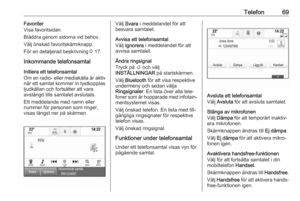 69
69 70
70 71
71 72
72 73
73 74
74 75
75 76
76 77
77 78
78 79
79 80
80 81
81 82
82 83
83 84
84 85
85 86
86 87
87 88
88 89
89 90
90 91
91 92
92 93
93 94
94 95
95 96
96 97
97 98
98 99
99 100
100 101
101 102
102 103
103 104
104 105
105 106
106 107
107 108
108 109
109 110
110 111
111 112
112 113
113 114
114 115
115 116
116 117
117 118
118 119
119 120
120 121
121 122
122 123
123 124
124






